Мицрософт Теамс Админ Центер нуди мноштво опција за ИТ администраторе и власнике тимова да контролишу спољни приступ. На пример, можете користити центар администрације за омогући приступ гостима или прилагодите одређена подешавања приступа када су у питању спољни корисници.
Али многи људи и даље воле да користе ПоверСхелл за конфигурисање и управљање корисничким налозима у оквиру својих организација. Ако сте нови у целом овом ПоверСхелл-у и тимовима или тражите специфичне начине за управљање спољним приступом, овај брзи водич је за вас.
Како управљати спољним приступом у Мицрософт тимовима помоћу ПоверСхелл-а
Једна од кључних разлика између спољног приступа и приступа госту у тимовима је та што гостујући приступ нуди дозволу приступа појединачним корисницима. С друге стране, екстерни приступ даје дозволу приступа свим корисницима са одређеног домена.
Имајте на уму да, у зависности од ваших радњи, можда ћете морати да сачекате између једног и 24 сата да се промене прошире широм организације.
Дозволите или блокирајте домене
Прво морате да инсталирате Мицрософт Теамс ПоверСхелл модул. Једноставно покрените ПоверСхелл са администраторским правима и покрените следећу команду Инсталл-Модуле -Наме ПоверСхеллГет -Форце.
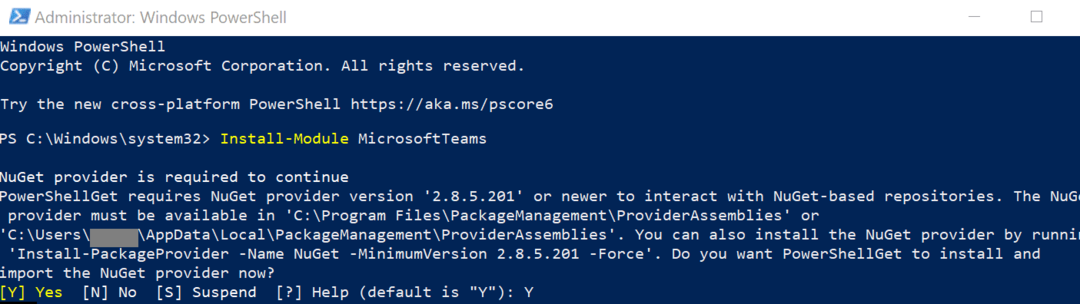
Можете дозволити корисницима из ваше организације да комуницирају са корисницима са другог домена уз помоћ Сет-ЦсТенантФедератионЦонфигуратион цмдлет. Ову команду можете користити да омогућите или онемогућите федерацију са другим доменима и јавним провајдерима.
С друге стране, ако желите да проверите тренутна подешавања, можете покренути Гет-ЦсТенантФедератионЦонфигуратион цмдлет.
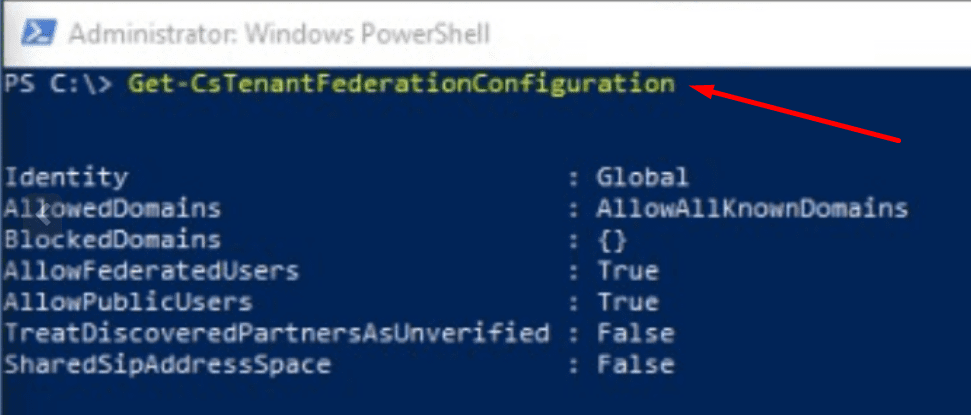
На пример, користите цмдлет Сет-ЦсТенантФедератионЦонфигуратион -АлловПублицУсерс $Труе да омогући комуникацију са јавним провајдерима.
Ако хипотетички желите да блокирате спољне кориснике са домена мицрософт.цом, користите наредбу испод:
$к = Нев-ЦсЕдгеДомаинПаттерн -Домен “мицрософт.цом”
Сет-ЦсТенантФедератионЦонфигуратион -БлоцкедДомаинс @{Реплаце=$к}
Више о цмдлет команди Сет-ЦсТенантФедератионЦонфигуратион можете прочитати на Мицрософт-ова страница за подршку.
Проверите смернице спољног приступа
Увек можете да проверите и прегледате актуелне смернице спољног приступа конфигурисане за вашу организацију користећи Гет-ЦсЕктерналАццессПолици цмдлет.
Ако желите да проверите одређене спољне политике, можете покренути ову команду: Гет-ЦсЕктерналУсерЦоммуницатионПолици. На пример, ако желите да проверите информације о политици спољног преноса датотека, можете покренути ову команду: Гет-ЦсЕктерналУсерЦоммуницатионПолици -Идентити БлоцкЕктерналП2ПФилеТрансфер.
Креирајте нову политику спољног приступа
Ако треба да подесите нову политику спољног приступа, можете да користите Нев-ЦсЕктерналАццессПолици команда. На пример, ако желите да блокирате кориснике да преносе датотеке спољним корисницима, можете покренути ову команду: Нев-ЦсЕктерналАццессПолици -Идентити БлоцкЕктерналП2ПФилеТрансфер $Труе.
Ако желите да сазнате више о коришћењу ПоверСхелл команди за конфигурисање тимова, посетите Мицрософт-ова страница за подршку. Поред тога, можда ћете желети да се одјавите ове цмдлет референце који су уобичајени за Скипе за посао и Мицрософт тимови.
Закључак
Да закључимо, Теамс Админ Центер нуди мноштво опција за конфигурисање и управљање политикама спољног приступа за вашу организацију. Међутим, многи корисници и даље радије користе ПоверСхелл да би посао обавили брже. На којој сте страни: ПоверСхелл или Админ Центер? Обавестите нас у коментарима испод.